Android之路 - 实现高斯模糊的菜单
前言
本章主要用原生的方式实现一个菜单页面,主要用到的知识点为位移动画,我们可以先看看效果。
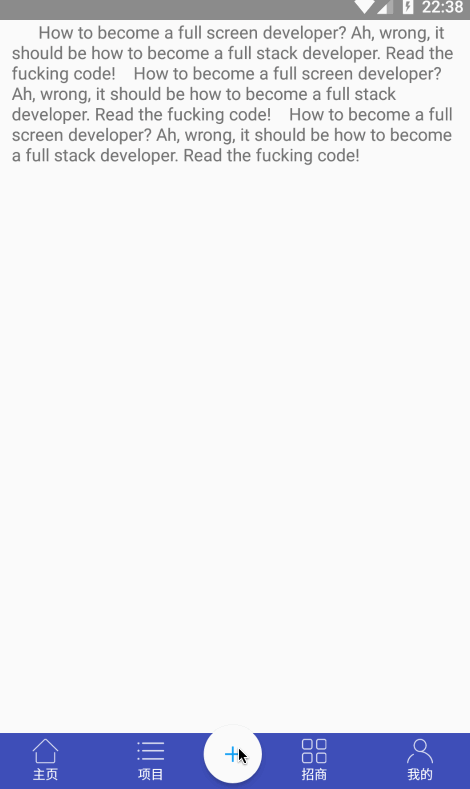
分析
高斯模糊背景
我们的菜单背景是一个高斯模糊的背景,虽然看上去高大上,但是不要被吓到了,实现原理非常的简单:截取当前屏幕转换为bitmap,将bitmap进行高斯模糊,然后设置为菜单的背景。
当然,还有另外一种实现方式就是让UI设计师切一张高斯模糊模糊的透明背景图,看看UI设计师会不会打死你。

菜单跳动
这个效果看上去虽然是复杂,但是不要被吓到了。其实也就是先用一个RelativeLayout作为根布局,将里面的每个menu逐个的布局,排列好。
-
打开菜单的时候,使用translationY动画逐个逐个的将menu从屏幕外移动到原来的位置,而从第0个menu开始,后面的每个menu根据下标延迟启动动画。
- 第1个比第0个延迟开始动画160毫秒*
- 第2个比第1个延迟开始动画260毫秒*
- 第3个比第2个延迟开始动画360毫秒*
-
关闭菜单,从第0个进行translationY动画将menu逐个移出到屏幕外。从下标递增,不断的延迟动画的开始。
- 第0个延迟开始动画430毫秒,并且在动画结束关闭弹出*
- 第1个比第0个延迟开始动画330毫秒*
- 第2个比第1个延迟开始动画230毫秒*
- 第3个比第2个延迟开始动画130毫秒*
底部圆形菜单
动画
也就是这个东西
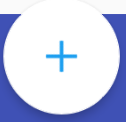
如何实现突出
ViewGroup有个属性是clipChildren,设置为false则代表当前ViewGroup对超出高度的子view不进行裁切
实现
底部Tab栏
首先是底部的tab栏实现,没什么好讲的。根布局使用FrameLayout,然后又LineaLayout排列图标。
<?xml version="1.0" encoding="utf-8"?>
<FrameLayout xmlns:android="http://schemas.android.com/apk/res/android"
android:layout_width="match_parent"
android:layout_height="wrap_content"
android:layout_gravity="bottom|end"
android:background="#00000000"
android:clipChildren="false">
<LinearLayout
android:layout_width="match_parent"
android:layout_height="48dip"
android:layout_alignParentBottom="true"
android:background="@color/colorPrimary"
android:orientation="horizontal">
<RelativeLayout
android:id="@+id/rl_menu_home"
style="@style/MainMenuLinearStyle">
<ImageView
android:id="@+id/iv_menu_home"
style="@style/MainMenuImageStyle"
android:src="@drawable/menu_home_select" />
<TextView
android:id="@+id/tv_menu_home"
style="@style/MainMenuTextStyle"
android:layout_below="@id/iv_menu_home"
android:text="首页" />
</RelativeLayout>
<RelativeLayout
android:id="@+id/rl_menu_project"
style="@style/MainMenuLinearStyle">
<ImageView
android:id="@+id/iv_menu_project"
style="@style/MainMenuImageStyle"
android:src="@drawable/menu_project_select" />
<TextView
android:id="@+id/tv_menu_project"
style="@style/MainMenuTextStyle"
android:layout_below="@id/iv_menu_project"
android:text="项目" />
</RelativeLayout>
<android.support.design.widget.FloatingActionButton
android:id="@+id/fab_all_menu"
android:layout_width="50dp"
android:layout_height="50dp"
android:layout_gravity="bottom"
android:layout_marginBottom="-15dp"
android:rotation="45"
android:src="@drawable/ic_clear" />
<RelativeLayout
android:id="@+id/rl_menu_client"
style="@style/MainMenuLinearStyle">
<ImageView
android:id="@+id/iv_menu_client"
style="@style/MainMenuImageStyle"
android:src="@drawable/menu_client_select" />
<TextView
android:id="@+id/tv_menu_client"
style="@style/MainMenuTextStyle"
android:layout_below="@id/iv_menu_client"
android:text="招商" />
</RelativeLayout>
<RelativeLayout
android:id="@+id/rl_menu_my"
style="@style/MainMenuLinearStyle">
<ImageView
android:id="@+id/iv_menu_my"
style="@style/MainMenuImageStyle"
android:src="@drawable/menu_my_select" />
<TextView
android:id="@+id/tv_main_home"
style="@style/MainMenuTextStyle"
android:layout_below="@id/iv_menu_my"
android:text="我的" />
</RelativeLayout>
</LinearLayout>
</FrameLayout>
看看效果吧:

布局整个菜单
这一步也没什么大的难度,就是在布局每个menu的时候确定位置是比较繁琐的,选择RelativeLayout的原因是因为层级,所有的menu都处于同一个层级中,进行位移动画的时候才不会被裁切。
另外需要的是在底部再增加一个和TAB栏一样的圆形按钮,用于占位和关闭菜单。
来看布局吧:
<RelativeLayout xmlns:android="http://schemas.android.com/apk/res/android"
xmlns:tools="http://schemas.android.com/tools"
android:id="@+id/rl_more_menu_root"
android:layout_width="match_parent"
android:layout_height="match_parent"
android:background="#90FFFFFF"
android:clickable="true"
android:focusable="true"
android:gravity="center_horizontal"
android:orientation="vertical">
<!--背景占位-->
<FrameLayout
android:id="@+id/rl_bg"
android:layout_width="match_parent"
android:layout_height="match_parent"
android:alpha="0.3"
android:background="@color/white"
/>
<RelativeLayout
android:id="@+id/rl_menu_warp"
android:layout_width="match_parent"
android:layout_height="match_parent"
android:layout_alignParentBottom="true"
android:layout_centerHorizontal="true"
android:gravity="bottom|center_horizontal">
<TextView
android:id="@+id/tv_new_action"
android:layout_width="wrap_content"
android:layout_height="wrap_content"
android:layout_marginRight="28dp"
android:clickable="true"
android:drawablePadding="@dimen/dp_8"
android:drawableTop="@mipmap/new_action_icon"
android:gravity="center_horizontal"
android:paddingBottom="@dimen/more_window_item_margin"
android:text="新建行动"
android:textColor="#666"/>
<TextView
android:id="@+id/tv_new_order"
android:layout_width="wrap_content"
android:layout_height="wrap_content"
android:layout_marginLeft="28dp"
android:layout_marginRight="28dp"
android:layout_toRightOf="@+id/tv_new_action"
android:clickable="true"
android:drawablePadding="@dimen/dp_8"
android:drawableTop="@mipmap/new_order_icon"
android:gravity="center_horizontal"
android:paddingBottom="@dimen/more_window_item_margin"
android:text="新建订单"
android:textColor="#666"/>
<TextView
android:id="@+id/tv_client_input"
android:layout_width="wrap_content"
android:layout_height="wrap_content"
android:layout_marginLeft="28dp"
android:layout_toRightOf="@+id/tv_new_order"
android:clickable="true"
android:drawablePadding="@dimen/dp_8"
android:drawableTop="@mipmap/client_input_icon"
android:gravity="center_horizontal"
android:paddingBottom="@dimen/more_window_item_margin"
android:text="客户录入"
android:textColor="#666"/>
<TextView
android:id="@+id/tv_ranking_listcon"
android:layout_width="wrap_content"
android:layout_height="wrap_content"
android:layout_below="@+id/tv_new_action"
android:layout_marginRight="28dp"
android:layout_marginTop="20dp"
android:clickable="true"
android:drawablePadding="@dimen/dp_8"
android:drawableTop="@mipmap/ranking_listcon"
android:gravity="center_horizontal"
android:paddingBottom="@dimen/more_window_item_margin"
android:text="琅琊榜"
android:textColor="#666"/>
<TextView
android:id="@+id/tv_import_mail_icon"
android:layout_width="wrap_content"
android:layout_height="wrap_content"
android:layout_below="@+id/tv_new_order"
android:layout_marginLeft="28dp"
android:layout_marginRight="28dp"
android:layout_marginTop="20dp"
android:layout_toRightOf="@+id/tv_ranking_listcon"
android:clickable="true"
android:drawablePadding="@dimen/dp_8"
android:drawableTop="@mipmap/import_mail_icon"
android:gravity="center_horizontal"
android:paddingBottom="@dimen/more_window_item_margin"
android:text="通讯录导入"
android:textColor="#666"/>
<TextView
android:id="@+id/tv_scan_card_icon"
android:layout_width="wrap_content"
android:layout_height="wrap_content"
android:layout_below="@+id/tv_client_input"
android:layout_marginBottom="140dp"
android:layout_marginLeft="28dp"
android:layout_marginTop="20dp"
android:layout_toRightOf="@+id/tv_import_mail_icon"
android:clickable="true"
android:drawablePadding="@dimen/dp_8"
android:drawableTop="@mipmap/scan_card_icon"
android:gravity="center_horizontal"
android:paddingBottom="@dimen/more_window_item_margin"
android:text="扫名片"
android:textColor="#666"/>
</RelativeLayout>
<!--打开与关闭的菜单-->
<android.support.design.widget.FloatingActionButton
android:id="@+id/fab_close_more_menu"
android:layout_width="50dp"
android:layout_height="50dp"
android:layout_alignParentBottom="true"
android:layout_centerHorizontal="true"
style="@style/DialogTextStyle"
android:layout_marginBottom="-15dp"
android:background="@color/white"
android:rotation="45"
android:src="@drawable/ic_clear"/>
</RelativeLayout>
运行起来看看效果吧:
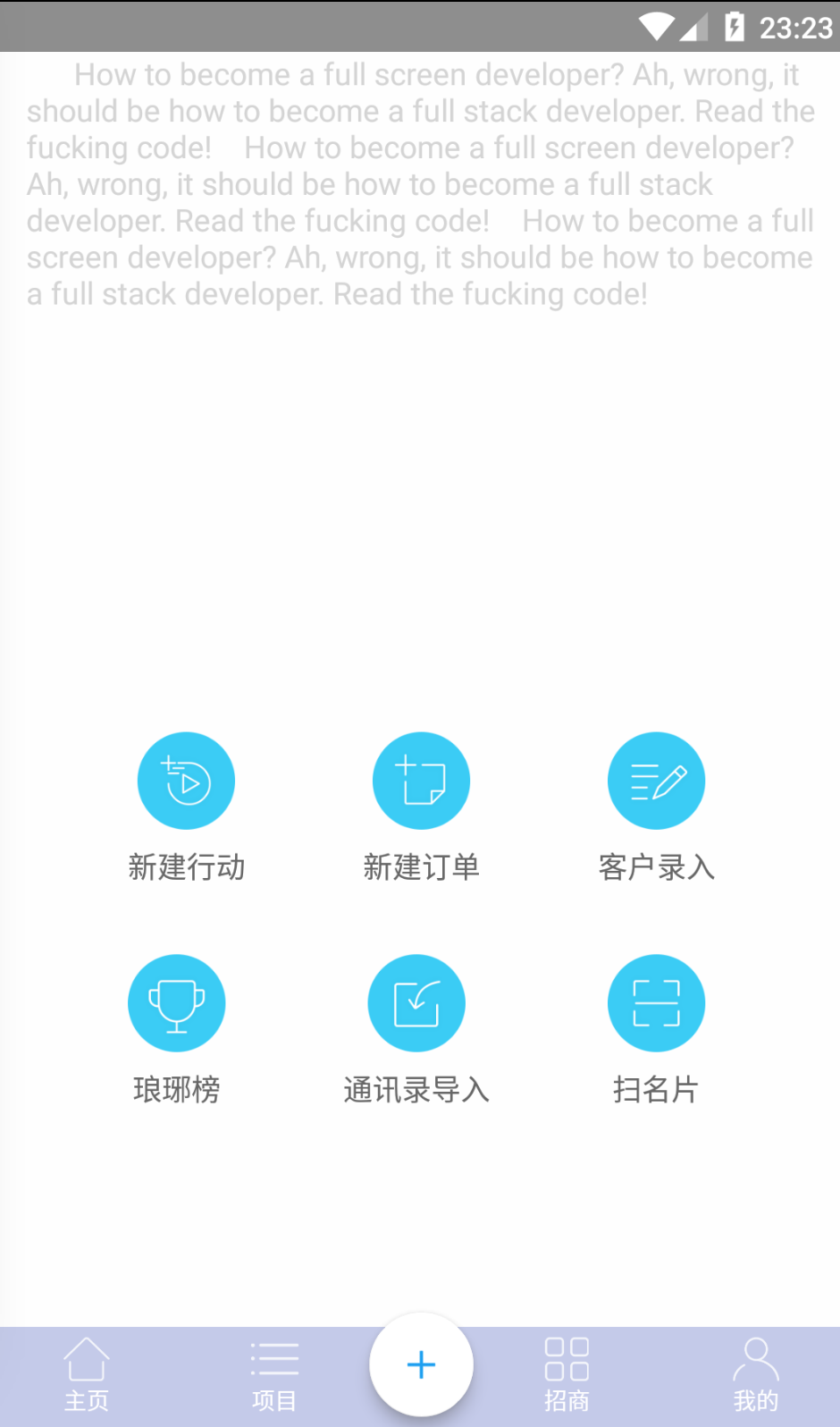
行了,初步完成,接下来就是为tab的快捷菜单增加点击时间,然后进行动画部分的编写了。
编写打开动画
将menu布局gone起来,再做下一步。虽然有点水字数的嫌疑,但是我还是要放出来:
使用translationY动画逐个逐个的将menu从屏幕外移动到原来的位置,而从第0个menu开始,后面的每个menu根据下标延迟启动动画。
- 第1个比第0个延迟开始动画160毫秒*
- 第2个比第1个延迟开始动画260毫秒*
- 第3个比第2个延迟开始动画360毫秒*

来看代码部分的编写吧:
/**
* 打开动画
*/
private void showAnimation() {
// 获取子view的个数,进行遍历
for (int i = 0; i < rlMenuWrap.getChildCount(); i++) {
// 获取到相应的子view
final View child = rlMenuWrap.getChildAt(i);
// 关闭按钮和背景进行跳过
if (child.getId() == R.id.fab_close_more_menu || child.getId() == R.id.rl_bg) {
continue;
}
// 先暂时隐藏
child.setVisibility(View.INVISIBLE);
mHandler.postDelayed(new Runnable() {
@Override
public void run() {
//显示菜单
child.setVisibility(View.VISIBLE);
// Y轴位移动画 从800移动到当前位置
ValueAnimator fadeAnim = ObjectAnimator.ofFloat(child, "translationY", 600, 0);
//动画时长
fadeAnim.setDuration(200);
// 自定义差值器
KickBackAnimator kickAnimator = new KickBackAnimator();
//设置速度
kickAnimator.setDuration(100);
// 设置差值器
fadeAnim.setEvaluator(kickAnimator);
//开始动画
fadeAnim.start();
}
}, i * 60);// 根据下标延迟执行动画
}
}
代码里面用到了一个自定义差值器,内容如下:
public class KickBackAnimator implements TypeEvaluator<Float> {
private final float s = 1.70158f;
float mDuration = 0f;
public void setDuration(float duration) {
mDuration = duration;
}
public Float evaluate(float fraction, Float startValue, Float endValue) {
float t = mDuration * fraction;
float b = startValue.floatValue();
float c = endValue.floatValue() - startValue.floatValue();
float d = mDuration;
float result = calculate(t, b, c, d);
return result;
}
public Float calculate(float t, float b, float c, float d) {
return c * ((t = t / d - 1) * t * ((s + 1) * t + s) + 1) + b;
}
}
接下来就是调用showAnimation方法了,在调用之前先setVisibility,来看看效果吧:
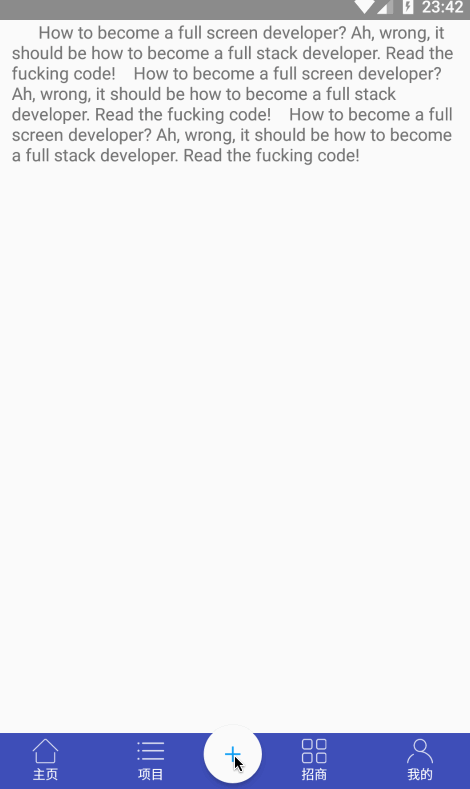
为了能够更好的显示效果,故意增加了动画的时长,好了关于打开动画就这样完成,接下来就是关闭动画的编写了。
编写关闭动画
这里不水了,关闭动画与打开动画基本上是一致的,其他就两点区别:
- 延迟动画的时间是相反的
- 第0个动画完成需要关闭菜单
/**
* 关闭动画
*
*/
private void closeAnimation() {
// 获取所有的子view
for (int i = 0; i < rlMenuWrap.getChildCount(); i++) {
final View child = rlMenuWrap.getChildAt(i);
// 判断 关闭按钮和背景不进入动画
if (child.getId() == R.id.fab_close_more_menu || child.getId() == R.id.rl_bg) {
continue;
}
mHandler.postDelayed(new Runnable() {
@Override
public void run() {
// 显示
child.setVisibility(View.VISIBLE);
// Y轴位移动画 从当前位置到600
ValueAnimator fadeAnim = ObjectAnimator.ofFloat(child, "translationY", 0, 600);
fadeAnim.setDuration(200);
KickBackAnimator kickAnimator = new KickBackAnimator();
kickAnimator.setDuration(100);
fadeAnim.setEvaluator(kickAnimator);
fadeAnim.start();
fadeAnim.addListener(new BaseAnimatorListener() {
@Override
public void onAnimationEnd(Animator animation) {
// 动画完成后隐藏menu
child.setVisibility(View.INVISIBLE);
}
});
}
}, (rlMenuWrap.getChildCount() - i - 1) * 30);// 设置和打开相反的延迟时长
//第0个
if (i == 0) {
mHandler.postDelayed(new Runnable() {
@Override
public void run() {
// 隐藏menu
rlMoreMenuRoot.setVisibility(View.GONE);
}
}, (rlMenuWrap.getChildCount() - i) * 30 + 80);
}
}
}
看看效果吧:
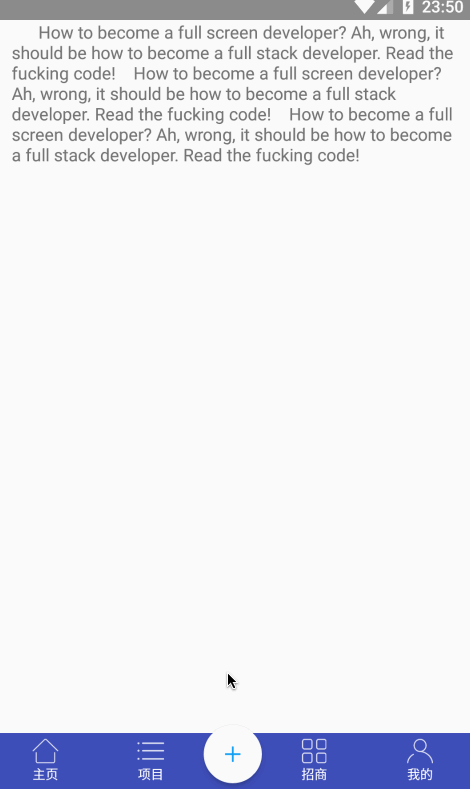
此致,菜单相关的效果也就完成了,剩下的就是高斯模糊和底部圆形菜单的旋转了。
高斯模糊和旋转
高斯模糊
高斯模糊就是一个工具方法而已,没什么其它出彩的地方,拿到截图后用高斯模糊算法工具方法进行模糊算法,这部分就不放出来了,以免有水字数的嫌疑。可以直接在底部点击源码进行查看。
旋转
其实就是一个简单的方法,先放出来吧:
/**
* 旋转菜单按钮
*/
private void rotationActionMenu(int from, int to) {
ValueAnimator fadeAnim = ObjectAnimator.ofFloat(fabCloseMoreMenu, "rotation", from, to);
fadeAnim.setDuration(300);
KickBackAnimator kickAnimator = new KickBackAnimator();
kickAnimator.setDuration(150);
fadeAnim.setEvaluator(kickAnimator);
fadeAnim.start();
}
在打开和关闭的时候传入不同的值即可。
效果
最后,来看看相关的效果图,再放一次。
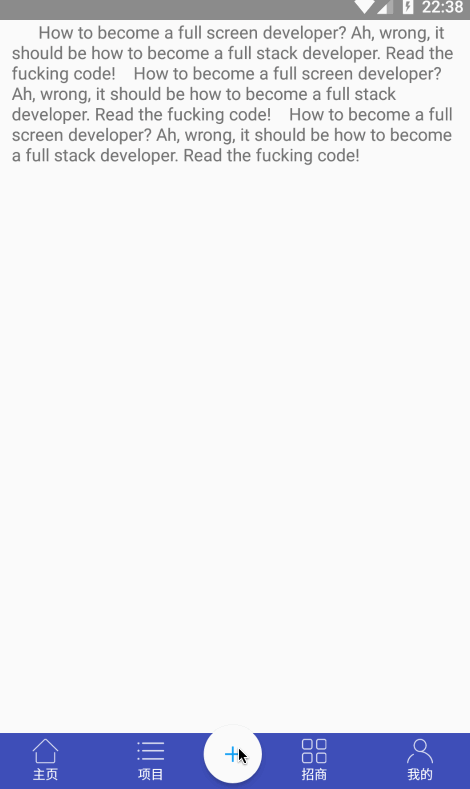
才能够本章可以看出,任何复杂的效果,都能通过拆分成小功能来实现。
未完待续、敬请期待!
我的博客地址





